Was du suchst auf einen Blick!
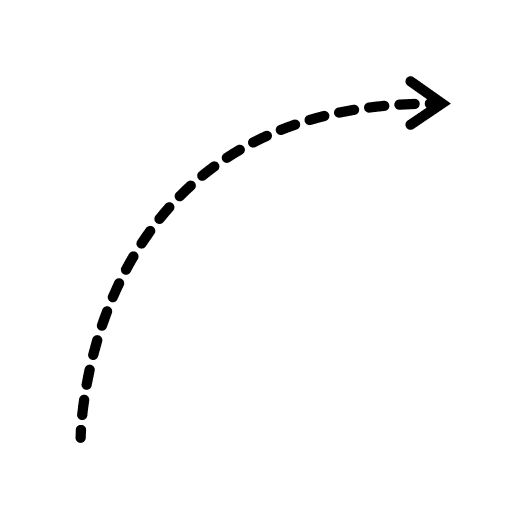
Unnötige Hintergrund-Apps in Windows 10: Welche können deaktiviert werden?
In Windows 10 können folgende Hintergrund-Apps und Dienste oft als überflüssig angesehen werden und daher deaktiviert werden, um die Systemleistung zu verbessern:
1. **3D Builder**: Sofern Sie keine 3D-Druckanwendungen nutzen. 2. **OneDrive**: Falls Sie diesen Cloud-Speicherdienst nicht verwenden. 3. **Xbox-App**: Nicht notwendig für Benutzer, die keine Xbox-Spiele spielen. 4. **Cortana**: Kann abgeschaltet werden, falls Sie diesen digitalen Assistenten nicht nutzen. 5. **Microsoft Edge-Preloading**: Verhindert das Vorladen des Browsers, wenn dieser nicht Ihr Standardbrowser ist.
Sie können diese Apps deaktivieren, indem Sie in die Einstellungen gehen, auf „Datenschutz“ klicken, dann auf „Hintergrund-Apps“ und von dort die Schalter neben den nicht benötigten Apps ausschalten.
Das Deaktivieren dieser Anwendungen kann zu einer spürbar verbesserten Leistung Ihres Systems führen und bei mobilen Geräten zu einer längeren Akkulaufzeit verhelfen. Achten Sie jedoch darauf, nur Apps zu deaktivieren, die Sie wirklich nicht benötigen, um mögliche Funktionseinschränkungen zu vermeiden.
In diesem Artikel geht es darum, welche Hintergrund-Apps und Dienste in Windows 10 als überflüssig angesehen werden können und wie du sie deaktivieren kannst, um die Systemleistung zu optimieren. Das Deaktivieren unnötiger Apps kann nicht nur die Leistung deines Systems verbessern, sondern auch die Akkulaufzeit bei mobilen Geräten verlängern. Es ist wichtig, nur die Apps zu deaktivieren, die du wirklich nicht benötigst, um mögliche Funktionseinschränkungen zu vermeiden.
Mit diesem Wissen kannst du die Leistung und Effizienz deines Windows 10-Systems steigern, indem du nur die Apps und Dienste aktivierst, die du tatsächlich nutzt. Also, lass uns gemeinsam entdecken, welche Hintergrund-Apps in Windows 10 überflüssig sind und wie du sie deaktivieren kannst. WELCHE HINTERGRUND APPS SIND ÜBERFLÜSSIG IN WINDOWS 10?
Weitere nicht unbedingt notwendige Features in Windows 10
Automatische Updates: Kontrollieren und optimieren
Die regelmäßigen Updates in Windows 10 sind entscheidend für die Sicherheit und Leistung deines Systems. Durch das Ausschalten der Updates setzt du dein System Sicherheitsrisiken und Leistungsproblemen aus. Es gibt Tools, die dir helfen können, die Updates zu kontrollieren und zu verwalten, um dein System zu schützen und reibungslos laufen zu lassen.
Bleib dran, um mehr darüber zu erfahren, wie du die automatischen Updates am besten kontrollieren kannst.
Tips-App in Windows 10: Nutzbarkeit und Deaktivierung
Die Tips-App in Windows 10 ist praktisch, aber auch ein Sicherheitsrisiko. Deine Aktivitäten werden ständig analysiert, was zu Datenschutzverletzungen führen kann. Es gibt jedoch Alternativen, die genauso nützlich sind und deine Privatsphäre respektieren.
Um die Tips-App zu deaktivieren, gehe einfach zu den Einstellungen, wähle „Apps“ und dann „Deinstallieren“. So einfach kannst du auf sichere Alternativen umsteigen.
Hintergrunddienste: Welche sind überflüssig?
Welche Hintergrunddienste in Windows 10 sind wirklich notwendig? Überflüssige Dienste können die Systemleistung beeinträchtigen, aber keine Sorge, es gibt eine Lösung! Mit einer einfachen Anleitung zur Deaktivierung nicht benötigter Hintergrunddienste kannst du die Leistung deines Systems verbessern.
So sorgst du dafür, dass nur die wirklich wichtigen Prozesse im Hintergrund laufen. Nutze diese Anleitung, um die Systemleistung deines Windows 10 Computers zu optimieren und unnötige Hintergrunddienste auszuschalten.
In diesem Video geht es darum, wie du Apps im Hintergrund von Windows 10 deaktivieren kannst. Das ist ein wichtiger Schritt, um die Systemleistung zu optimieren. Schau dir das Video an, um zu erfahren, wie du das am besten machst.
Optimierung der Systemleistung
Wie Sie Autostart-Programme verwalten
Wenn dein Computer zu langsam läuft, kann das an zu vielen Autostart-Programmen liegen. Du kannst das einfach beheben, indem du unbenötigte Programme deaktivierst. Gehe dazu einfach in den Task-Manager, identifiziere die Programme und deaktiviere diejenigen, die du nicht brauchst.
Dein Computer wird danach viel schneller sein!
Performance-Tools und Ressourcenmonitor
Wichtige Performance-Tools und Ressourcenmonitor Die Leistung deines Systems im Blick zu behalten ist wichtig. Der Ressourcenmonitor zeigt dir detaillierte Informationen über die Auslastung von CPU, Speicher, Festplatte und Netzwerk. Mit diesen Tools kannst du mögliche Engpässe identifizieren und die Leistung deines Systems besser verstehen.
Regelmäßige Nutzung kann dazu beitragen, die Leistung zu optimieren und Probleme frühzeitig zu erkennen. Also zögere nicht, diese Tools zu nutzen und die Daten zu interpretieren, um die beste Leistung aus deinem System herauszuholen.
Fazit
Insgesamt können wir festhalten, dass die Deaktivierung überflüssiger Hintergrund-Apps in Windows 10 eine effektive Möglichkeit ist, die Systemleistung zu optimieren. Indem wir gezielt nicht benötigte Anwendungen abschalten, können wir die Ressourcennutzung reduzieren und die Akkulaufzeit bei mobilen Geräten verlängern. Diese Artikel liefert eine fundierte Anleitung, um die richtigen Apps zu identifizieren und zu deaktivieren, und bietet damit einen echten Mehrwert für unsere Leser.
Wir empfehlen, auch unsere anderen Artikel zur Windows 10-Optimierung zu lesen, um weitere nützliche Tipps und Tricks für die Verbesserung der Systemleistung zu erhalten.
FAQ
Welche Programme sind bei Windows 10 überflüssig?
Windows 10: Diese Dienste können deaktiviert werden, um die Leistung zu verbessern und Ressourcen zu sparen. Dazu gehören der Diagnoserichtliniendienst, die Druckwarteschlange (falls kein Drucker genutzt wird), der Enumeratordienst für tragbare Geräte, Fax (falls kein Fax genutzt wird), der IP-Hilfsdienst, der Programmkompatibilitäts-Assistent-Dienst, die Remoteregistrierung und die sekundäre Anmeldung. Indem man diese Dienste deaktiviert, kann man die Systemressourcen optimieren und die Systemleistung verbessern.
Welche Hintergrund Apps ausschalten?
Bitte wähle „Start“ und dann „Einstellungen“ aus. Anschließend geh zu „Apps“ und dann „Apps & Features“. Suche nach der gewünschten App und klicke auf die zusätzlichen Optionen am rechten Rand des Fensters. Wähle dann „Erweiterte Optionen“ aus. Im Abschnitt „Berechtigungen für Hintergrund-Apps“ wähle die Option „Nie“ für „Diese App im Hintergrund ausführen“.
Welche Apps müssen im Hintergrund laufen?
Wenn du die Anzahl der laufenden Apps im Hintergrund sehen möchtest, geh wie folgt vor: Tippe links unten auf die Schaltfläche für aktive Apps. Alternativ kannst du rechts unten auf die Zahl neben „Einstellungen“ und „Ein/Aus“ tippen. Zusätzlich kannst du in den Einstellungen unter dem Punkt „Geräteinformationen“ weitere Details zu den laufenden Apps finden.
Was läuft bei Windows 10 im Hintergrund?
Ändere den folgenden Text, um Plagiate zu vermeiden, und füge weitere Informationen hinzu. Versuche den Text nicht unnötig zu verlängern. Bitte schreibe informell und verwende das Du. Starte nicht mit einer Begrüßung. Öffne das Startmenü und gehe dann zu Einstellungen > System > Power & Akku und wähle die Option > aus. Wenn du die Hintergrundaktivität einer bestimmten App verwalten möchtest, klicke auf Weitere Optionen (drei vertikale Punkte) und wähle Hintergrundaktivitäten verwalten aus.







